Как вылечить страницу на одноклассниках
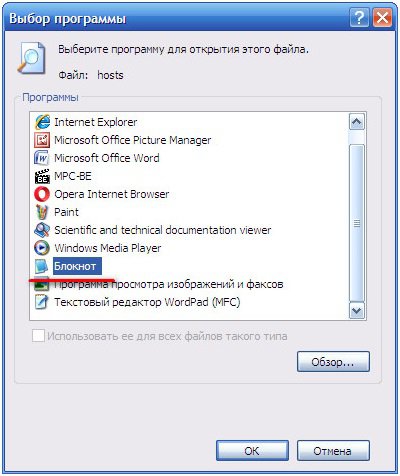
Активные пользователи просторов сайта одноклассники не редко сталкиваются с ситуацией, когда при очередной попытке зайти на свою страницу в соц сети Одноклассники появляется уведомление о том, что запрашиваемая страница недоступна либо же для посещения аккаунта требуется отправить смс-сообщение на указанный короткий номер. Все это проделки вируса в одноклассниках. Как его удалить и пред остеречься от вирусных атак в дальнейшем?
Распространенные вирусы в соц сети
Все вредоносные программы, не дающие пользоваться аккаунтом в ок, делятся на те, которые:
• Блокируют доступ к аккаунту;
• Исходную (оригинальную) страницу подменяют на подделку. В этом случае как раз и требуется смс, отправка которого приведет к большим списанием со счета, но не даст желаемого доступа.
Причины заражения
Подхватить вредоносное ПО можно по-разному:
• При переходе по ссылке во всплывающей рекламе, т.н. спам;
• Установка каких-либо приложений из сети;
• Просмотры сомнительных сайтов;
• Пользование интернет-ресурсами при выключенным антивирусе и брандмауэре;
• Подключение к компьютеру сторонних носителей (флешки, внешние hard-диски и т.д.) уже инфицированные.
Способы проверки
Чтобы не стать жертвой вредоносного ПО при наличии каких-либо сомнений, лучше провести проверку. Способов, как проверить одноклассники на вирусы, много, но у всех одно общее – это различные программы с общим алгоритмом действий (Доктор Веб, Касперский и т.д.), которые после установки на ПК предотвращают заражения и удаляют имеющиеся вирусы.
Компания «Доктор Веб» на официальном сайте предоставляет возможность бесплатно скачивать и использовать свой антивирусный продукт Dr.Web CureIt.

Перед скачиванием требуется проверить наличие галочек в графах, касающихся согласий на отправку статистики и с условиями лицензионного соглашения (см. скриншот), после приступить к скачиванию самого приложения кликнув по кнопке «скачать».

Кликнуть «Сохранить файл», а после того как закончится загрузка открыть приложение. При запуске приложения также потребуется согласиться на участие в программе улучшения качества путем проставления галочки, а затем нажать кнопку «продолжить»:

Кликаем по клавише «начать проверку»:

Далее Dr.Web CureIt выполнит проверку, сообщит об обнаруженных вирусах и предложит их почистить, удалить, заблокировать, вылечить и т.д.
С любым другим антивирусным приложением работа строиться по аналогичному принципу.
Способы очистки
Способов как почистить одноклассники от вирусов без помощи сторонних помощников несколько, например,:
• Почистить системные файлы, что удалит вредоносное ПО
Чтобы почистить системные файлы, необходимо на диске «С» («C:Windowssystem…..) ПК отыскать файл «hosts»:

Кликаем правой кнопкой мыши на искомый файл и выбираем «Открыть». Из всплывшего списка требуется выбрать «Блокнот»:

Все что находиться под строкой «127.0.0.1 localhost» требуется удалить:

Далее файл закрывается, а изменения в него сохраняются:

ПК должен быть перезагружен, после чего страница в ОК станет доступна, а пароль к аккаунту лучше немедленно сменить.
• Удалить вирус через фикс от Microsoft
Это готовый продукт компании, который дает возможность почисть системные файлы в два клика.
Нужно:
1. скачать приложение нажав на ссылку.
2. запустить его;
3. проставить галочку в поле «принимаю», что подтверждает согласие с условиями лицензии и кликнуть на клавишу «далее»:

Далее требуется подождать завершение процесса и закрыть Microsoft fix. При появлении поля с предложением осуществить перезагрузку ПК, жмем «Да»:

Видео инструкция удаления вируса
Источник
Если при попытке открыть страницу Одноклассники вы видите ошибку, которая сообщает о недоступности страницы либо требование отправить смс на короткий номер – это значит, что компьютер заражён вирусом. Сейчас мы расскажем, что предпринять в такой ситуации, как удалить вирус в одноклассниках, какие вирусы бывают и как проверить на их наличие.
Какие вирусы бывают в одноклассниках?
Рассмотрим несколько основных видов вирусов в одноклассниках:
- Вирусы, которые полностью блокируют доступ к странице;
- Вирусы, подменяющие оригинальную страницу ресурса на поддельную;
Задачей второго типа вирусов обычно является принуждение жертвы к отправке смс-сообщения на короткий номер (в итоге – дорогостоящие и бессмысленные) и/или кражи логина-пароля с целью распространения спама и т.д.
Рассказать обо всех существующих вирусах нет никакой возможности, поскольку ежедневно (а может, и ежечасно) появляются всё новые и новые примеры вредоносного ПО, которые могут по-разному представляться перед жертвами, но, как правило, имеют схожие природу и цели.
Отдельно хочется отметить, что если вам посчастливилось стать жертвой подобной «заразы», то это значит, что с компьютера посещались сайты с так называемым «сомнительным» содержанием, либо же в системе не был установлен качественный антивирус с актуальными базами.
Что делать, если вы обнаружили вирус в одноклассниках?
Если вы читаете данную статью, то наверняка уже столкнулись с проблемой заражения компьютера вредоносным программным обеспечением. Перед тем как рассказать о методах удаления зловреда, мы упомянем о том, что следует сделать и чего не нужно делать в подобной ситуации:
- Не указывать собственный номер телефона. Если же вы допустите ввод на зараженном сайте своего номера сотового, это может привести к передаче данной информации мошенникам, которые, в свою очередь, могут использовать её в своих целях.
- Не отправлять никаких смс-сообщений. В случае отправки сообщения на номера, которые вы можете увидеть на зараженной странице, вы получите неслабый минус на балансе вашего счета, а доступ к профилю и сайту Одноклассники так получен и не будет.
- Предпринять действия по удалению вируса. Ввиду того что подобных вирусов есть как минимум несколько видов, и каждый из них удаляется по-разному, мы рассмотрим несколько основных способов удаления вируса в одноклассниках.
Удаление вируса путём очистки системных файлов
Найти файл hosts
Как правило, вирус, который заражает компьютер и мешает полноценному входу в сайт Одноклассники, воздействует на системный файл под названием «hosts». В зависимости от версии и разрядности Windows, он может находиться в разных местах:
- В 32-битных версиях он должен быть по пути «C:Windowssystem32driversetc»;
- в 64-битных имеет адрес «C:Windowssyswow64driversetc».
Скопируйте одно из этих значений (без кавычек), которое соответствует разрядности вашей операционной системы, в буфер обмена и введите в адресной строке Проводника Windows (быстро открыть Проводник можно сочетанием клавиш Windows + E в любой версии ОС):
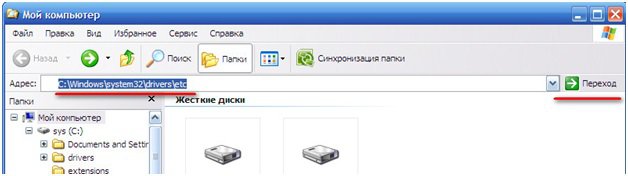
В этой папке будет искомый файл:
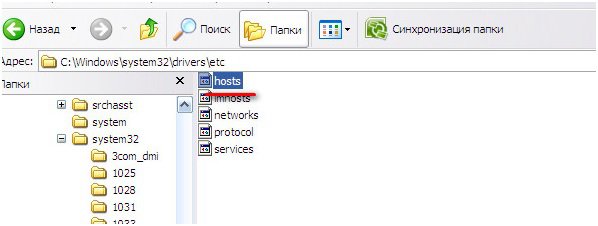
Очистить файл от вредоносного содержимого.
Вызываем контекстное меню файла путем нажатия правой клавиши мыши и выбираем «Открыть». Далее ОС спросит вас, какой программой нужно открывать такой файл. Нужно выбрать текстовый редактор (стандартный Блокнот отлично подойдет):
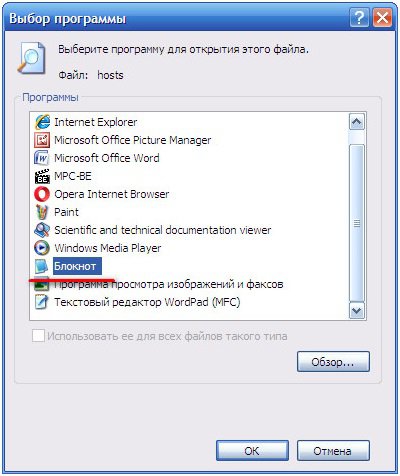
Лишним и вредоносным может считаться всё, что расположено ниже строчки «127.0.0.1 localhost». Выделяем и удаляем ненужное:
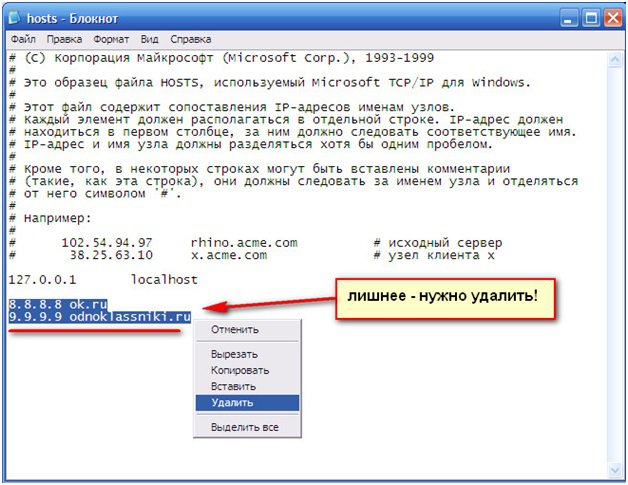
Закрываем файл и подтверждаем сохранение изменений:
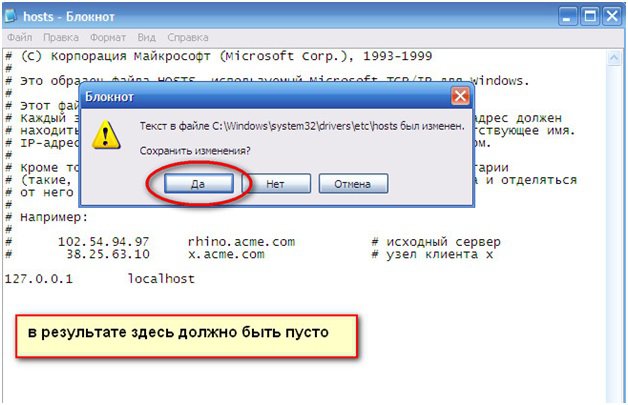
После данной процедуры нужно обязательно перезагрузить компьютер, и в результате доступ к сайту Одноклассники должен быть возобновлён.
Важно! После удаления вируса обязательно смените пароль к вашему аккаунту (см. – как восстановить пароль, если нет доступа к аккаунту)!
Удаление с помощью фикса от Microsoft
Разработчикам операционной системы Windows, а именно – компании Microsoft – естественно, стало известно о такой проблеме, как вирусы, которые вмешиваются в системные файлы, в частности – в файл hosts. Как результат – мы имеем возможность воспользоваться готовым решением от Microsoft, которое позволит буквально в пару кликов очистить системный файл от воздействия вредоносного ПО.
Для того чтобы применить фикс от компании Microsoft, нужно:
- Перейти по ссылке и скачать приложение.
- Запустить программу, подтвердить согласие с условиями политики компании и нажать «Далее»:
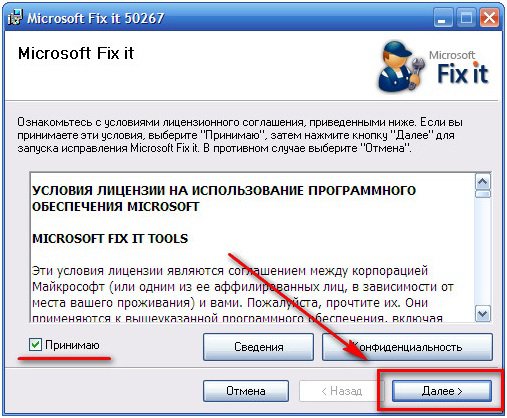
- Дождаться выполнение работы программы и после просто закрыть её. При попытке закрытия приложения появится окно с вопросом о перезагрузке компьютера. Обязательно соглашаемся!

Как проверить одноклассники на вирусы?
Возможна ситуация, что вы зашли на сайт любимой соцсети и не можете определить, точно ли перед вами настоящий сайт ресурса либо же подмененный вирусом. Чтобы вы могли развеять (или же подтвердить) сомнения, можно воспользоваться практически любым популярным антивирусом. Мы рассмотрим бесплатное решение от компании «Доктор Веб» – Dr.Web CureIt:
Нужно скачать приложение (сделать это можно на официальном сайте):
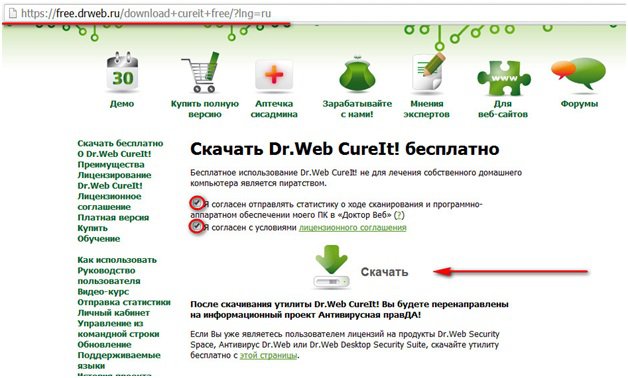
Обязательно нужно установить галочки согласия (отмечено на скриншоте), и только после этого нажать кнопку «Скачать». Будет загружен исполняемый файл утилиты размеров около 120-130 МБ.
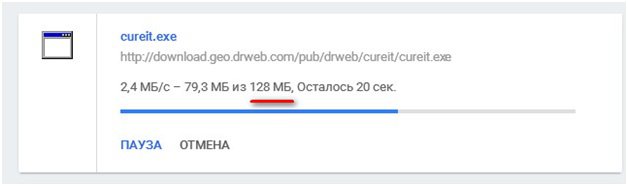
Запустить приложение. Снова согласиться (с участием в программе улучшения качества программного обеспечения) и нажать продолжить:
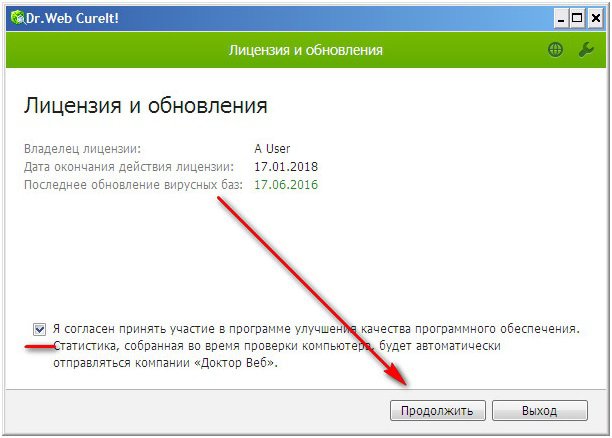
Запустить проверку нажатием на соответствующую кнопку, после чего обработать результаты проверки и выполнить чистку компьютера.
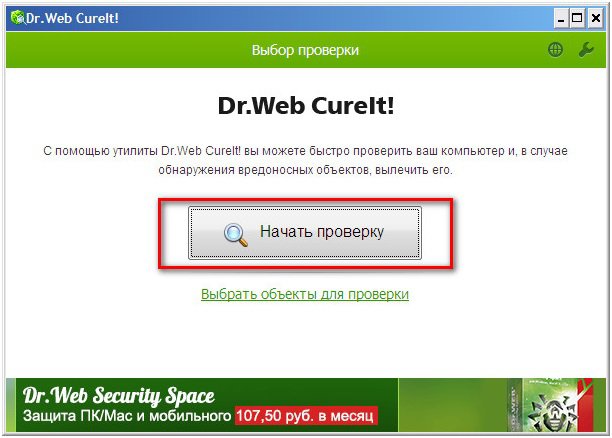
После завершения процесса поиска утилита продемонстрирует результаты и, если будет найдено что-то нехорошее, с помощью программы можно будет удалить зловреды и/или очистить результаты их деятельности. Если же по окончании окно результатов пустое, значит, опасения были напрасными, и ваш компьютер не заражён.
Видео удаления вируса в одноклассниках
В ролике, ссылка на который приведена ниже, вы можете посмотреть наглядно, как удалить вирус в одноклассниках:
Удалить вирус в одноклассниках – задача не из сложных, главное – это внимательно подойти к вопросу, выполнить несколько несложных манипуляций по инструкции, и впоследствии стараться избегать непроверенных сайтов и пользоваться свежим антивирусом.
Источник
Что делать, если возникла проблема со входом в одноклассники? Вас просят ввести номер телефона или отправить СМС чтобы зайти в одноклассники?! Это вирус, блокирующий одноклассники и направленный на то, чтобы любыми способами вынудить Вас подписаться на мобильную рассылку или отправить СМС. Чтобы избавиться от него и нормально зайти в одноклассники — надо сделать следующее:
Шаг 1. Пробуем зайти в одноклассники с другого браузера.
Пробуйте зайти на одноклассники с каждого имеющегося на компьютере браузера — Yandex Browser, Chrome, Opera, Firefox.
Если так случится, что с одного из них у Вас получится зайти на одноклассники нормально и сайт и не заблокирован — видимо вирус работает только на тот браузер, с которого не получается войти в одноклассники. Это даже хорошо, так как не попорчены системные файлы. Остается проверить антивирусом папку, в которую установлен браузер (обычно C:Program files{имя_браузера}), папки с кешем и временными файлами — C:Documents and Settings[Имя пользователя]Application Data.
Далее переходим сразу к шагу 3.
Если все же зайти в одноклассники не получилось ни с одного браузера и сайт заблокирован в остальных браузерах, значит скорее всего поврежден файл Hosts. Как его восстановить я расскажу в Шаге 2.
Шаг 2. Восстанавливаем файл hosts чтобы зайти в одноклассники.
Файл hosts — системный файл, который содержит информацию о доменах и использующийся при трансляции имен сайтов — в IP-адреса узлов. Запрос к файлу hosts имеет приоритет перед обращением к DNS-серверу. От того вирусы и стремятся внести в него изменения.
Самое простое и быстрое решение как восстановить файл hosts чтобы зайти в одноклассники — это скачать и запустить «заплатку» от Microsoft — ссылка.
Ну или можно отредактировать файл hosts вручную.
Нажимаем Пуск >Выполнить или комбинацию клавиш Win+R. В окне Выполнить вводим команду %systemroot%system32driversetc, нажмаем ОК.
Перед тем, как редактировать файл hosts , на переименовать исходный файл hosts в hosts.old. Это желательно сделать для того, чтобы оставить backup (резервную копию) старого файла и восстановить его в случае каких-либо проблем.
Затем надо создать новый файл hosts — кликаем правой кнопкой мыши в свободном месте , выбираем в контекстном меню пункт Создать → Текстовый документ. Вводим имя файла — hosts, нажимаем клавишу Enter.
Теперь, открываем созданный файл hosts с помощью Блокнота и копируем туда следующий текст:
# Copyright (c) 1993-2006 Microsoft Corp. # # This is a sample HOSTS file used by Microsoft TCP/IP for Windows. # # This file contains the mappings of IP addresses to host names. Each # entry should be kept on an individual line. The IP address should # be placed in the first column followed by the corresponding host name. # The IP address and the host name should be separated by at least one # space. # # Additionally, comments (such as these) may be inserted on individual # lines or following the machine name denoted by a ‘#’ symbol. # # For example: # # 102.54.94.97 rhino.acme.com # source server # 38.25.63.10 x.acme.com # x client host
# localhost name resolution is handle within DNS itself. # 127.0.0.1 localhost # ::1 localhost
Сохраняем и закрываем файл hosts. Перезагружаем компьютер.
Зачастую, восстановление файла hosts решает проблему Как удалить вирус в одноклассниках.
Шаг 3. Проверяем диск С: и папку Windows антивирусом.
Проверять системный диск антивирусом надо обязательно, даже если вы избавились от вируса на шаге 2. Это надо делать потому, что сам вирус остался в Вашей системе Windows и Рано или поздно — ситуация может повториться. Чтобы этого избежать — надо проверить систему антивирусом с актуальными базами.
Даже если у Вас стоит какой-либо антивирус — на него лучше не надеяться — как минимум один вирус он уже пропустил. Вам надо скачать специальные антивирусные сканнеры DrWeb CureIt! и Kaspersky Virus Removal Tools. Они работают без установки — их всего лишь надо скачать и запустить. Само-собой, перед тем, как их запускать — отключите имеющийся антивирус.
— DrWeb CureIt! — ссылка.
— Kaspersky Virus Removal Tools — ссылка.
Источник
Как удалить вирус в контакте одноклассниках майл?
У Вас проблема со входом в контакт,одноклассники,майл ? Ваши любимые соц сети заблокированы? Заблокирован доступ,просят отправить смс? при вводе пароля ничего не происходит? пишет страница не найдена? Пишут содержимое сайта заблокировано? Это уже не секрет. Если у Вас такие признаки-Вы поймали вирус, который перенаправляет на фейковые страницы! Соц сети никогда не просят отправки СМС !
ВАРИАНТ №1
Для начала идём в панель управления (меню пуск,далее панель управления), находим там такой раздел: ПАРАМЕТРЫ ПАПОК, нажимаем и Нам открывается окошко.
Мы делаем следующее: переходим в окошке на вкладку вид и катим колёсик вниз до графы (показывать скрытые файлы,папки и диски),*помечаем* этот пункт и жмем применить!
Теперь Нам нужно перейти в Мой компьютер диск C :папка *WINDOWS* далее папка *system32* потом папка *drivers* и наконец папка *etc*.
Найти в папке *etc* файл hosts (он не имеет расширения)он может быть не один, а, например, два или даже три.
Если у Вас один hosts файл и нет скрытых hosts файлов,то делаем следующее,выделяем его и нажимаем правой кнопкой мыши на нем, в появившемся окне выбираем пункт «Свойства». В появившемся окне снять галочку (Только чтение),если она стоит и нажать кнопку «применить». Теперь опять выделяем hosts и нажимаем правой кнопкой мышки .
Нам нужно его открыть с помощью Блокнота или другим встроенным редактором Wordpad. В открытом файле hosts нужно удалить все, кроме записи *127.0.0.1 localhost*. И обязательно нажать сохранить!
Обязательно перезагрузить компьютер после изменений которые Вы сделали ! После перезагрузки компьютера соц сети и тому подобные сайты начинают открываться.
При входе на страницу,после перезагрузки компьютера ,меняем сразу все пароли страниц соц сетей ОБЯЗАТЕЛЬНО!
Если не помогло читаем дальше!
ВАРИАНТ №2
Если по каким то причинам Вы не нашли записей в hosts или он был пустой ,или он не один, а два,то делаете следующее: удаляете все hosts файлы, которые видите и скрытые тоже,только файлы с надписью hosts. ДРУГИЕ НЕ ТРОГАЕМ В ЭТОЙ ПАПКЕ !
Скачиваем FIX Скачать FIX , МАЙКРОСОФТ выпустил специально для восстановления содержимого hosts ФАЙЛА. Как скачали и удалили все старые hosts, ЗАПУСКАЕМ FIX.
Следуем мастеру восстановления hosts файла (это займет меньше минуты). Как только мастер выполнит восстановление hosts файла ,он попросит перезагрузить компьютер, на что Вы ОБЯЗАТЕЛЬНО СОГЛАШАЕТЕСЬ и перезагружаетесь!
После перезагрузки компьютера соц сети и тому подобные сайты начинают открываться. При входе на страницу,после перезагрузки компьютера, меняем сразу все пароли страниц соц сетей ОБЯЗАТЕЛЬНО!
Если и после этого Вы не смогли удалить вирус?
ВАРИАНТ №3
Если после первых двух вариантов Вы не можете войти,то значит у Вас вирус, который прописывает hosts при загрузке компьютера (не надейтесь на свои антивирусы,даже если у Вас стоят самые популярные марки,бренды антивирусов) в 90% большинство из них не видят такие вирусы!
Мы же делаем следующее:идем на официальный сайт антивируса ДОКТОР ВЕБ
free.drweb.ru/download+cureit+free/?lng=ru
и скачиваем одноразовую лечащую утилиту, и делаем полное сканирование компьютера ,после чего удаляем найденный вирус(если понадобится, после удаления вируса и перезагрузки компьютера, повторяем вариант №2).
После перезагрузки компьютера соц сети и тому подобные сайты начинают открываться.
При входе на страницу,после перезагрузки компьютера, меняем сразу все пароли страниц соц сетей ОБЯЗАТЕЛЬНО!
Если и после этого Вы не смогли удалить вирус ?
P.S После того как вы все сделали и вошли на страницы, не откладывайте очистку компьютера от вирусов, шпионских модулей и вредоносных программ.
Выявление таких модулей предотвращает Вас от угона ваших паролей и личных данных с Вашего компьютера!
Если Ваш антивирус пропустил уже такой вирус, блокирующий вход на страницы, возможно у Вас на компьютере еще есть подобные вирусы или даже клавиатурные шпионы, крадущие ваши пароли с компьютера!
Источник
Как защитить аккаунт в «Одноклассниках» на пять с плюсом
Рассказываем, какие настройки безопасности и публичности могут вам пригодиться в социальной сети «Одноклассники».
Находить школьных друзей, обмениваться «классами» и подарками, получать пятерки за фотки, без сомнения, приятно. Вот только некоторые используют «Одноклассники» — одну из самых популярных соцсетей в России — совсем иначе: чтобы писать едкие комментарии, забрасывать честных пользователей рекламой, а то и разводить их на деньги.
Чтобы спамеры, тролли, взломщики и прочие неприятные люди не испортили вам жизнь, профиль в «Одноклассниках» нужно защищать. Рассказываем, какие настройки безопасности и конфиденциальности предлагает соцсеть.
Как защитить свой профиль в «Одноклассниках» и данные в нем
Открыть настройки безопасности и конфиденциальности в «Одноклассниках» можно несколькими способами:
- Нажать на свою фотографию в правом верхнем углу экрана и выбрать пункт «Изменить настройки».
- Или открыть свой профиль и нажать кнопку «Настройки» в верхней части страницы.
- Или в ленте новостей выбрать пункт «Мои настройки» в меню слева.
Любое из этих действий приведет вас на нужную страницу.
Как защитить аккаунт в «Одноклассниках» на пять с плюсом
Теперь поговорим о том, что же здесь можно настроить.
Как защитить аккаунт в «Одноклассниках» от взлома
Основа безопасности любого аккаунта — надежный пароль. Если у вас он выглядит как 12345, ваше имя транслитом или какое-то существующее слово вроде pirozhok, советуем его поменять. Для этого нужно открыть вкладку Основные и нажать Пароль. Чем длиннее пароль — тем лучше.
Как защитить аккаунт в «Одноклассниках» на пять с плюсом
Что такое двойная защита в «Одноклассниках»
Увы, иногда даже лучшие пароли воруют злоумышленники. Поэтому мы рекомендуем подстраховаться и включить двойную защиту — так в «Одноклассниках» называют двухфакторную аутентификацию.
При включенной двойной защите соцсеть будет присылать вам одноразовый код в SMS каждый раз, когда вы (или кто-то другой) попытаетесь войти в аккаунт с нового устройства. Чтобы залогиниться, нужно будет не только ввести пароль, но и указать этот код. Взломщику это помешает, а вы вовремя узнаете, что кто-то хочет войти в учетную запись, и сможете поменять украденный пароль на новый.
Если вы не хотите получать одноразовый код в сообщении, «Одноклассники» позволяют подключить к профилю специальное приложение для генерации этих кодов, например Google Authenticator. Это даже надежнее: SMS, к сожалению, не так уж сложно перехватить.
Чтобы включить двойную защиту, откройте вкладку настроек Основные и нажмите Двойная защита.
Как защитить аккаунт в «Одноклассниках» на пять с плюсом
Как узнать, кто входил в мой аккаунт в «Одноклассниках»
Убедиться в том, что в ваш профиль не входили посторонние, можно на вкладке История посещений. Там указано, когда и откуда в ваш аккаунт логинились за последний месяц. Если вы уже год не выезжали за границу, а в списке внезапно обнаружите Бангкок, как можно быстрее смените пароль.
Также в Истории посещений можно закрыть доступ к аккаунту на всех устройствах, кроме текущего. Эта опция пригодится, если в учетку вошел кто-то посторонний или вы сами открывали ее с чужого компьютера и забыли разлогиниться.
Как настроить публичность в «Одноклассниках»
Защититься от взломщиков — это только полдела, ведь злоумышленники могут досаждать вам в «Одноклассниках» и без доступа к вашему аккаунту. Например, заваливать вас спамом в личных сообщениях или оставлять под вашими постами и фото комментарии со ссылками на сомнительные ресурсы. Запретить им это можно с помощью настроек публичности — так в «Одноклассниках» называют приватность.
Как скрыть от посторонних информацию профиля в «Одноклассниках»
По умолчанию вся информация в вашем профиле открыта для всех. Не хотите, чтобы посторонние знали, сколько вам лет, в каких группах вы состоите, на кого подписаны и в какие игры играете? «Одноклассники» позволяют ограничить видимость этих данных и сделать их доступными только друзьям или вообще никому, кроме вас.
От совсем чужих глаз вы также можете спрятать и свое семейной положение. А вот друзья в любом случае будут видеть эту информацию, если она есть в профиле.
Чтобы ограничить видимость личных данных, откройте вкладку Публичность и выберите нужные настройки в блоке Кто может видеть. В списке больше данных, чем мы тут упомянули, но некоторые из них могут спрятать только пользователи с закрытым профилем.
Как защитить аккаунт в «Одноклассниках» на пять с плюсом
Как сделать, чтобы меня не нашли в «Одноклассниках»
Если не хотите, чтобы посторонние могли найти вас в «Одноклассниках», ограничьте возможность поиска вашего профиля. Например, соцсеть позволяет скрыть его из раздела Люди сейчас на сайте, где отображаются все активные пользователи. Тогда спамеры и назойливые представители противоположного пола будут реже вас беспокоить.
Вы можете также запретить находить вас через поисковики. Тогда ваша страница в «Одноклассниках» не попадет в поисковую выдачу, если кто-то поищет ваше имя в Яндексе или Google. Если это сделать, то количество случайных посетителей и незваных гостей сильно уменьшится.
Чтобы воспользоваться этими настройками, откройте вкладку Публичность и найдите блок Дополнительно.
Как защитить аккаунт в «Одноклассниках» на пять с плюсом
Как скрыть мои комментарии от друзей в «Одноклассниках»
По умолчанию ваши друзья видят в ленте все комментарии, которые вы оставили, — в том числе в группах, где они не состоят, и на страницах пользователей, с которыми они не знакомы. Если, просто для примера, вы не хотите, чтобы родственники узнали, что вы продаете унаследованный от бабушки сервиз в какой-нибудь группе-барахолке, вы можете запретить показ обсуждений в лентах друзей.
Это тоже делается на вкладке Публичность в блоке Дополнительно. Нужно снять галочку напротив пункта Показывать обсуждения, в которых я участвую, друзьям, которые не дружат с автором обсуждения или не являются участниками группы.
Как защитить аккаунт в «Одноклассниках» на пять с плюсом
Как скрыть фото в «Одноклассниках» от посторонних
Если у вас есть фото, которыми вы не хотите делиться со всеми подряд, вы можете показывать их только друзьям или задать список пользователей, которым они видны. А если вы выложили их в соцсеть просто на хранение и не хотите, чтобы их кто-то увидел, то «Одноклассники» позволяют скрыть их вообще от всех.
Эти настройки задаются для каждого фотоальбома отдельно. Откройте альбом, нажмите Редактировать и выберите подходящий вариант в строчке Просматривать могут под его названием. Ограничить доступ можно ко всем альбомам, кроме Личных фото. Но в последнем вы можете оставить только аватарку (по правилам соцсети она должна быть общедоступной) или вообще ничего не хранить.
Как защитить аккаунт в «Одноклассниках» на пять с плюсом
Как избавиться от ненужных отметок в «Одноклассниках»
Вы можете запретить другим пользователям «Одноклассников» упоминать вас в своих публикациях. Если вы не хотите, чтобы вас отмечали на фото, видео, в заметках и комментариях, можете запретить это делать на вкладке Публичность в блоке Разрешить.
Как защитить аккаунт в «Одноклассниках» на пять с плюсом
Также рекомендуем запретить самим «Одноклассникам» автоматически отмечать вас на всех фотографиях и видео, где соцсеть вас узнает. Это можно сделать на вкладке Публичность в блоке Дополнительно. Если же вы не против, чтобы вас отмечали, но только если фотография действительно хорошая, то там же включите проверку отметок перед публикацией.
Как защитить аккаунт в «Одноклассниках» на пять с плюсом
Как избавиться от спама в «Одноклассниках»
Надоел спам в «Одноклассниках»? Вы можете запретить посторонним приглашать вас в группы, отправлять вам бесплатные подарки, писать сообщения и комментарии, а также искать вас в мессенджере «ТамТам». Все это делается на вкладке Публичность в блоке Разрешить.
Как защитить аккаунт в «Одноклассниках» на пять с плюсом
Как закрыть профиль в «Одноклассниках»
Как и в остальных социальных сетях, в «Одноклассниках» можно и полностью закрыть свой профиль — тогда указанная в нем информация будет доступна только вашим друзьям. Однако в отличие от многих других ресурсов здесь эта настройка платная. Купить ее можно за несколько десятков ОКов — это внутренняя валюта соцсети. На момент написания статьи 1 ОК стоил примерно 1,7–1,8 рубля. Сама цена закрытого профиля неодинакова для разных пользователей.
Если вы готовы заплатить за конфиденциальность своих данных, выберите в настройках вкладку Закрыть профиль или нажмите на свою аватарку в правом верхнем углу экрана и выберите Закрыть профиль.
Как защитить аккаунт в «Одноклассниках» на пять с плюсом
Удалите лишнее
Лучший способ позаботиться о том, чтобы ваши данные не попали не в те руки — вообще их не публиковать. В частности, список родственников в «Одноклассниках» по умолчанию доступен всем, и управлять им в настройках публичности нельзя.
Между тем этой информацией могут воспользоваться злоумышленники. Например, вытягивать деньги из ваших близких, рассказывая им о том, что вы якобы попали в неприятности. Так что советуем посмотреть на свою страницу и подумать: возможно, какую-то информацию оттуда лучше просто удалить?
Как просматривать чужие страницы в «Одноклассниках» анонимно
Социальная сеть позволяет пользователям видеть, кто заходил на их страницы. Если вы не хотите, чтобы другие знали, что вы просматривали их профиль, можете купить Невидимку. Как и закрытый профиль, это платная функция. Один день анонимности стоит 40 ОКов, 30 дней — 199 ОКов.
Также «Одноклассники» позволяют оформить подписку на «Невидимку» с трехдневным бесплатным периодом. По истечении этого времени неделя пользования функцией будет стоить 45 ОКов, а месяц — 189 ОКов.
Опция включить «Невидимку» есть практически на любой странице в «Одноклассниках», кроме чужих профилей и сообществ.
Как защитить аккаунт в «Одноклассниках» на пять с плюсом
Теперь вы знаете, какие настройки безопасности и приватности помогут вам защитить учетную запись в «Одноклассниках» и данные в ней.
Источник
Источник
